
el 3/2/1999 



 |
|
La información de las presentes páginas es material registrado por Juan Herrerías Rey; se prohibe su distribución sin el consentimiento expreso del autor. |
¿Qué es... la BIOS?
Autoconfiguración de la BIOS
Este apartado comprende diversas opciones que se proporcionan para facilitar la configuración de la BIOS, de las cuales las más comunes son:
- LOAD BIOS DEFAULTS : carga una serie de valores por defecto con poca o nula optimización, generalmente útiles para volver a una posición de partida segura y resolver problemas observados al arrancar.
- LOAD SYSTEM DEFAULTS : una opción cuyos efectos varían de unas BIOS a otras. En unos casos carga unos valores por defecto seguros (como LOAD BIOS DEFAULTS), en otros carga unos valores ya optimizados para conseguir un rendimiento adecuado, o incluso puede servir para cargar la última serie de valores guardados por el usuario.
- LOAD TURBO DEFAULTS : carga los valores que estima óptimos para incrementar el rendimiento.
En cualquier caso, debe tenerse en cuenta que los cambios no suelen ser guardados automáticamente, sino que deben confirmarse al salir de la BIOS.
Otras utilidades
Las BIOS pueden hacer todavía más cosas, dependiendo del modelo en concreto; algunas de las más usuales están a continuación.
Autodetección de discos duros IDE
Esta opción permite detectar los discos duros que están conectados al sistema, así como su configuración. Resulta muy útil para simplificar la tarea de instalar un disco nuevo, así como cuando los datos del disco no están completos o no parecen funcionar en nuestra BIOS.
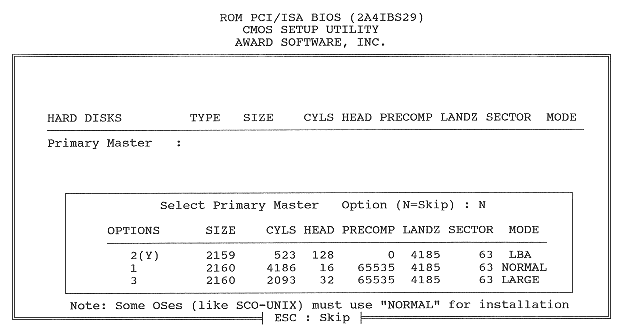
Su uso es sencillísimo: se entra en este menú y se va detectando cada uno de los cuatro posibles dispositivos IDE. Apunte las opciones que le aparezcan y pruebe a usarlas; recuerde usar el modo LBA para discos de más de 528 MB.
Tenga en cuenta que muchas veces sólo por entrar en esta utilidad se alteran automáticamente los valores de configuración del disco, así que después de salir de ella compruebe si los cambios corresponden a los que quería realizar.
Control por password
Es decir, por una clave de acceso en forma de palabra secreta que sólo conozca usted. Tenga en cuenta que si la olvida se verá en graves problemas, hasta el punto de tener que borrar toda la BIOS para poder volver a usar el ordenador, así que apúntela en algún lugar seguro.
Se suele poder seleccionar, bien en un menú específico o en las BIOS Features, entre tener que introducir la clave cada vez que se arranca el ordenador o sólo cuando se van a cambiar datos de la BIOS. Lo primero es el método ideal para seguridad, y además es gratis; lo segundo es útil cuando gente inexperta pero manazas tiene acceso al ordenador (por ejemplo, su sobrinito el tocalotodo).
Formateo de disco duro a bajo nivel
O, en inglés, HDD Low Level Format. Se trata de un formateo mucho más intenso que el normal; no sólo elimina los datos, sino que reorganiza la propia estructura del disco. Generalmente sólo debe usarse cuando el disco está fallando muy a menudo o ha sido infectado por un virus tremendamente resistente, y aun así no resulta recomendable.
Si será duro, que realizarlo ¡suele ser motivo de pérdida de la garantía del disco duro! En fin, si se atreve, ármese con los datos de configuración del disco (cilindros, cabezas...) y rece por no tener que interrumpirlo por nada del mundo, cortes de luz incluidos.
Antivirus
No, no crea que con esta opción podrá ahorrarse el comprar uno de esos programas antivirus tan tristemente necesarios en los PC. En realidad, lo único que suele hacer esta opción (que en ocasiones tiene un menú propio y en otras se engloba bajo el Standard Setup, tal vez con el nombre de Virus Warning) es no permitir que se escriba sobre la tabla de particiones o el sector de arranque del disco duro, bien sólo durante el arranque o en cualquier momento, dependiendo del modelo concreto de BIOS.
La idea es impedir que un virus destroce el disco duro sin darle oportunidad a cargar un disquete de arranque con un antivirus para desinfectar el sistema; no impedirá la infección, pero es una medida más de seguridad y gratis. Por cierto, puede ser necesario deshabilitar esta opción durante la instalación del sistema operativo o al formatear el disco duro, no sea que la BIOS crea que se trata de un ataque viral.
Salir de la BIOS
Pues es sencillo, pero revisémoslo para los que no entiendan inglés en absoluto. Generalmente existen dos opciones:
- Save and Exit Setup : o bien Write to CMOS and Exit o algo similar; pues eso, grabar los cambios y salir, con lo cual se reinicia el equipo. Debería pedirle confirmación, en forma de "Y/N?" (Yes o No).
- Exit Without Saving : o Do Not Write to CMOS and Exit o Discard Changes and Exit o similar; lo contrario, salir sin grabar los cambios. También debería pedir confirmación.
Actualizar la BIOS
La BIOS maneja temas tan críticos como el soporte de uno u otro microprocesador; además, como programa que es, no está exenta de fallos y se revisa periódicamente para eliminarlos o añadir nuevas funciones.
Antiguamente, la única forma de actualizar una BIOS era extraer el chip de BIOS y sustituirlo por otro, lo cual no se lo recomiendo a nadie, tanto por las posibles incompatibilidades como por lo delicado y caro de la operación.
Modernamente han aparecido BIOS que pueden modificarse con un simple programa software; se las denomina Flash-BIOS, y no son un invento desdeñable. Lo que es más, la existencia de una de estas BIOS o no debería ser argumento de peso a la hora de comprar una placa base, al menos entre los manitas informáticos. Tenga en cuenta que mantener un registro de BIOS actualizadas es un servicio que sólo ofrecen los grandes fabricantes de placas base... y aun así no siempre se puede encontrar la necesaria actualización.
Vaya a Actualizar la BIOS para conocer los pasos concretos a seguir; eso sí, le aviso de que deberá asegurarse de que la operación de actualización no se interrumpe por nada del mundo, así que nada de hacer multitarea, meterle prisa o tocar el teclado mientras se actualiza; son unos segundos, pero de importancia crítica. ¿Adivina qué día del año va a saltar la luz? Efectivamente, justo cuando esté actualizando su BIOS.
La BIOS y la pila

Como dijimos, la pila conserva los datos de la BIOS cuando el ordenador está apagado. Dura mucho (unos tres años de media), pero al final se agota. Para cambiarla, apunte todos los datos de la BIOS, desconecte todo y sustitúyala por una igual, o bien por un paquete externo de baterías que se conectan a un jumper (un microinterruptor) de la placa base; ambas cosas las debería encontrar en tiendas de electrónica.
Después conecte todo, arranque el ordenador, entre en la BIOS y reintroduzca todos los datos, ya que se habrán borrado. ¿Se imagina si no tuviera una copia escrita qué aventura? A mí me pasó hace años, y no me quedó más remedio que aprender sobre BIOS... bueno, no hay mal que por bien no venga.
Cómo saltarse la password de la BIOS
No, no se trata de hacer ilegalidades en ordenadores ajenos, se trata de saber qué hacer si sufre una repentina amnesia o si la BIOS trae una password ya introducida; por ejemplo, una BIOS con la que luché una vez tenía como password por defecto "AMI", el nombre de su fabricante. Además, en ordenadores de segunda mano pasa no pocas veces.
Los métodos son pocos; realmente sólo uno, y muy radical: borrar la BIOS entera. Para ello existen tres formas:
- Por software tipo "hacker" : algunos programas se especializan en destrozar BIOS, y si tiene suerte quizá incluso le digan cuál es la password sin tener que borrar la BIOS. Busque en los "bajos fondos" de Internet... ¡y tenga cuidado con estos programas y con los posibles virus!
- Mediante un jumper en la placa base : en algunas, no todas, existe un jumper que al cerrarse (al conectarse ambas patillas), y tras unos minutos de espera, permite borrar la BIOS limpiamente.
- Desconectando la pila : drástico, brutal, pero absolutamente efectivo.
En fin, sea como sea, recuerde tener su copia en papel de la BIOS y de la password para no tener que llegar a estos extremos.
¡FELICIDADES! Si ha llegado hasta aquí, ahora es todo un gurú de la BIOS. Pero como no todo iba a estar aquí, para ampliar conocimientos le recomiendo visitar los enlaces indicados en la columna de la izquierda.